Все способы:
- Способ 1: Проверка подачи электричества
- Способ 2: Включение удлинителя
- Способ 3: Активация кнопки подачи напряжения
- Способ 4: Использование кнопки включение на принтере
- Способ 5: Проверка переключателя питания
- Способ 6: Снятие картриджа
- Способ 7: Проверка кабеля питания
- Способ 8: Другие аппаратные неисправности
- Вопросы и ответы: 2
Способ 1: Проверка подачи электричества
Этот метод полезен для тех, кто использует принтер в офисе или другом рабочем помещении, разделенном на зоны. Если дома пропадает электричество, то это практически сразу понятно, поскольку перестает работать другая техника или попросту не включается освещение. В рабочих зонах дела обстоят немного сложнее, поскольку электрика там разведена по фазным щиткам. Если один из них, отвечающий за подачу электричества к определенным розеткам или комнатам, выбьет, вы не сможете включить принтер или любое другое устройство. Поэтому советуем подключить к данной розетке любое другое оборудование и, если оно тоже не работает, проверить щиток или обратиться к электрику.
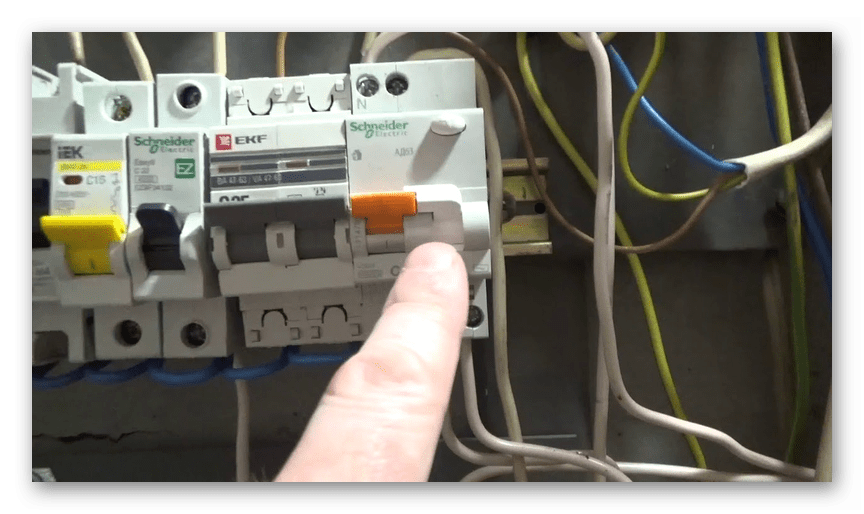
Способ 2: Включение удлинителя
Некоторые пользователи подключат свою периферию к удлинителю, что относится и к принтерам. Если сам кабель хоть и подключен к розетке, но может быть отключен при помощи встроенной на корпусе кнопки. Соответственно, в таком случае ни одно оборудование, чье питание связано с этим удлинителем, работать не будет. Проверьте его и по необходимости включите, а затем снова попробуйте нажать кнопку питания печатающего устройства, определив, запустится ли оно на этот раз.

Способ 3: Активация кнопки подачи напряжения
Продолжим тему с удлинителями, на этот раз затронув только некоторые их модели, оснащенные специальными предохранителями от перепадов напряжения. Если вдруг такая ситуация возникает, эта система срабатывает и питание перестает подаваться на удлинитель, предотвращая короткое замыкание и возникновение поломок в подключенном оборудовании. После того, как ситуация наладится, понадобится нажать специальную кнопку, которую вы видите на следующем изображении. Она отвечает за возобновление подачи напряжения, а значит, после ее активации можно включать принтер.

Способ 4: Использование кнопки включение на принтере
Это может удивить, но иногда кнопка питания на печатающем устройстве не срабатывает сразу или она немного сбоит после экстренного выключения. Вам стоит попытаться нажать ее несколько раз и узнать, поможет ли это исправить возникшую трудность. Иногда помогает длительное нажатие на протяжении 10-15 секунд, после чего происходит сброс питания и принтер включается повторной активацией кнопки. Можно полностью отключить подачу электричества, зажать кнопку на 10 секунд, сбросив напряжение, подключить принтер и снова включить его. Используйте все эти вариации, а если они не принесут результата, переходите к следующему способу.

Способ 5: Проверка переключателя питания
Некоторые принтеры имеют внутренний блок питания с дополнительным переключателем, который отвечает за подачу напряжения. Он не используется вместо кнопки включения на корпусе, а функционирует отдельно, позволяя полностью ограничить подачу электричества в технику. Обычно данный переключатель расположен сзади рядом с самим кабелем, поэтому обнаружить его будет несложно. Если переключатель находится в состоянии O, значит, подача питания отключена, I обозначает ВКЛ.
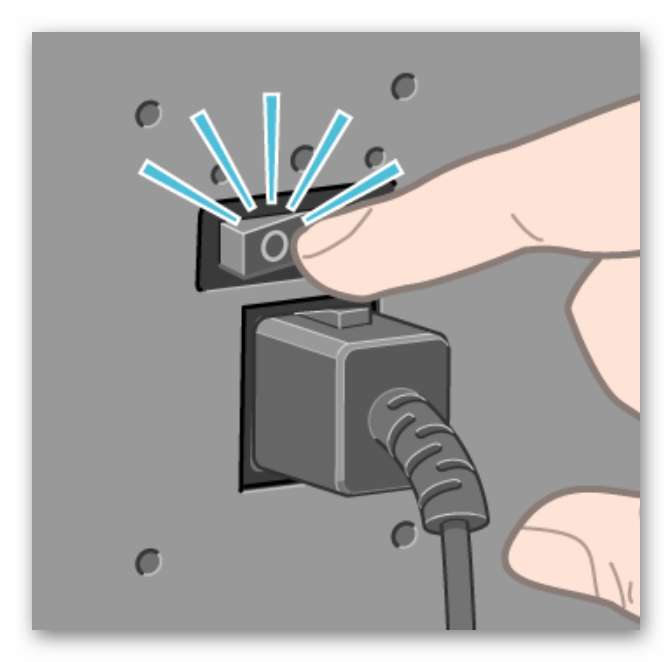
Способ 6: Снятие картриджа
Перейдем к более специфическим решениям, оказывающимся полезными в определенных случаях, связанных с аппаратными неисправностями печатающего устройства. Первый такой вариант заключается в том, что перед включением принтера необходимо извлечь картридж, а затем сразу же нажать кнопку. Если это не поможет, снимается еще и печатающая головка. Конечно, если вы ранее никогда не занимались разборкой оборудования, могут возникнуть проблемы. Мы предлагаем использовать инструкцию по ссылке ниже и напоминаем о том, что все нужно делать предельно аккуратно, чтобы не повредить комплектующие.
Подробнее: Разборка принтеров

Способ 7: Проверка кабеля питания
Существует вероятность того, что принтер не включается из-за поломки кабеля питания или в его ненадежном подключении к самому разъему, расположенному на устройстве. Посмотрите, правильно ли он подсоединен и осмотрите всю его длину, проверяя наличие перегибов или физических повреждений. Если дома найдется кабель 220В с таким же разъемом, можете попробовать его заменить, но использовать на постоянной основе не стоит. Если дело действительно окажется в сломанном кабеле, приобретите его в магазине техники, уточнив, что нужен вариант именно для принтера, чтобы не возникло проблем с разной силой тока, что приводит к выходу техники из строя.

Способ 8: Другие аппаратные неисправности
Если ничего из перечисленного выше не принесло должного результата, есть смысл полагать, что возникла другая аппаратная неисправность, которую не получится обнаружить и тем более исправить самостоятельно. Тогда стоит взять принтер и отнести его в сервисный центр для дальнейшей диагностики и ремонта. Может оказаться, что сломалась всего лишь кнопка или же деталь, замена которой не обойдется слишком дорого. Однако иногда ремонт невозможен, о чем сообщает специалист после диагностики.
 Наша группа в TelegramПолезные советы и помощь
Наша группа в TelegramПолезные советы и помощь
 lumpics.ru
lumpics.ru

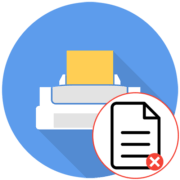

Помогите пожалуйста решить проблему ! Сначала МФУ написал :Выключите ,а потом включите принтер.
Я сделал. Потом ещё раз написал.Я опять сделал.Затем принтер отключился и при нажатии кнопки вкючения на полсекунды загорается огонёк , но не включается.Пробовал пару раз вынимать из розетки. Ничего !
Здравствуйте, Владимир. А вы пробовали открывать крышку подачи бумаги и вообще, привели принтер в готовность к работе так, как это указано в мануале? Возможно, речь идет о том, что какой-то из компонентов мешает включению принтера. Проверьте то, как производитель рекомендует осуществлять включение (какие крышки должны быть открытыми, а какие закрытыми перед включением). Еще на принтере может присутствовать кнопка сброса (тоже прочитайте об этом в руководстве). Попробуйте нажать по ней или же зажмите клавишу включения и удерживайте хотя бы секунд 30, чтобы понять, появится ли на экране что-то. Если не выполнили рекомендации из этой статьи, то тоже ознакомьтесь с каждой из них.